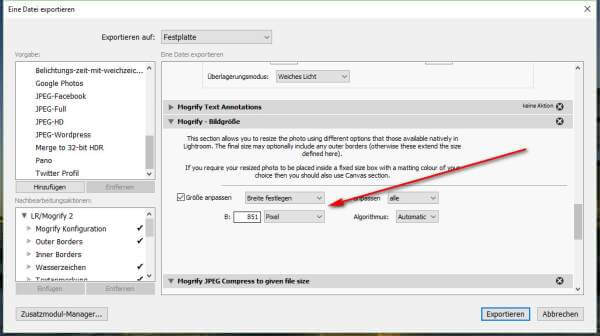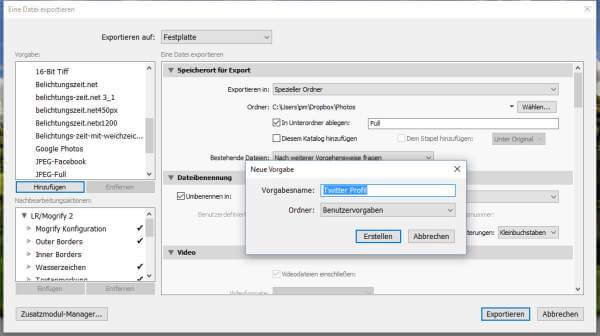Ich hoffe ihr seit gut in das Jahr 2016 gekommen, und vielleicht ist ja der Jahreswechsel nicht für gute Vorsätze gut, sondern auch, um seine Profilbilder in den sozialen Medien zu ändern.
Wer sich auf sozialen Medien wie etwa Facebook, Google+ oder Twitter bewegt, hat für diese Medien sicherlich entsprechende Profil- und Headerbilder hochgeladen. Jetzt zum Jahreswechsel ist vielleicht auch ein guter Zeitpunkt seinen Followern auch etwas Abwechselung zu bieten, und sein(e) Profilbilder und die Headerbilder einmal zu wechseln.
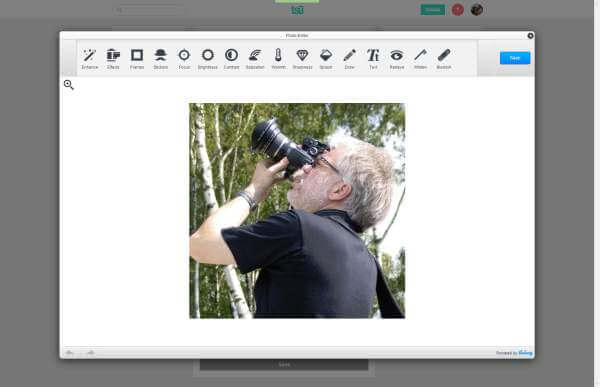 Fangen wir beim eigentlichen Profilbild an, weil dass auf fast allen Medien quadratisch ist, lediglich die Abmessungen unterscheiden sich (Twitter 400px,Google+ 250px, FaceBook 180 px). Also nehmen wir ein passendes Fotos und wählen mit dem Ausschneidewerkzeug R ein passenden quadratischen Ausschnitt aus. Komisch oder nicht so ganz nachvollziehbar ist, dass beim Hochladen die jeweiligen Tools praktisch immer einen Ausschnitt anbieten, obwohl das Foto ja passt. Bei dem sozialen Netzwerk tsu kann das Bild übrigens auch noch weiter bearbeitet werden.
Fangen wir beim eigentlichen Profilbild an, weil dass auf fast allen Medien quadratisch ist, lediglich die Abmessungen unterscheiden sich (Twitter 400px,Google+ 250px, FaceBook 180 px). Also nehmen wir ein passendes Fotos und wählen mit dem Ausschneidewerkzeug R ein passenden quadratischen Ausschnitt aus. Komisch oder nicht so ganz nachvollziehbar ist, dass beim Hochladen die jeweiligen Tools praktisch immer einen Ausschnitt anbieten, obwohl das Foto ja passt. Bei dem sozialen Netzwerk tsu kann das Bild übrigens auch noch weiter bearbeitet werden.
Vielleicht sollte man vor der Änderung des Bildes eine virtuelle Kopie anlegen oder man macht die Änderungen später wieder rückgängig.
Bei den Cover Bildern sind die Unterschiede schon größer. Facebook möchte hier ein Format von 851x315px, Twitter verträgt eins mit 1500x500px, also schon Panorama Format. Google+ erlaubt mit 2120x1192px die größten Abmessung und bei tsu bekommt erst beim Hochladen 800x296px angegeben.
Im Beschnittwerkzeug R kann man die Seitenverhältnisse direkt eingeben, braucht also nicht umrechnen. Damit kann man den für Facebook erforderlichen Beschnitt bzw. das Seitenverhältnis direkt eingeben. Ich empfehle übrigens auch im Hinblick auf die steigende Anzahl von Mobilgeräten den Export in der passenden Größe vorzunehmen, das lädt schneller und man spart Datenvolumen ein. Hinsichtlich der ausgebenden Qualität empfehle ich nach meinen eigenen Versuchen ein JPEG Qualität um die 60 herum, dass reicht in jedem Fall für solche Bilder.
Ob man sich für den jeweiligen Profilbildtyp ein Preset anlegt, bleibt dann jedem selbst überlassen. Ich versehe aber auch diese Bilder mit einem Wasserzeichen und einem Hinweis auf meine Bilderseite. Hierzu benutze ich schon seit langem das Plugin Mogrify, man kann natürlich auch Wasserzeichen mit der eingebauten Funktion einblenden.
Das war es zum Einstieg in das Jahr 2016 mit neuen Profil- und Coverfotos für eure sozialen Medien, und die Erstellung ist ja wirklich sehr einfach mit Lightroom. Ich hoffe der kleine Artikel hat euch gefallen und ich freue mich auf eure Kommentare und Fragen.
ciao tuxoche